Αν το PC με Windows δεν αναγνωρίζει το iPhone, το iPad ή το iPod touch
Αν έχετε συνδέσει τη συσκευή σας σε PC με ένα καλώδιο USB και το PC δεν αναγνωρίζει το iPhone, το iPad ή το iPod touch, μάθετε τι μπορείτε να κάνετε.
Ξεκινήστε ενημερώνοντας το πρόγραμμα οδήγησης Apple USB. Ακολουθήστε τα παρακάτω βήματα, ανάλογα με την έκδοση των Windows που έχετε.
Αν χρησιμοποιείτε Windows 10
Αποσυνδέστε τη συσκευή από τον υπολογιστή σας.
Ξεκλειδώστε τη συσκευή iOS ή iPadOS και μεταβείτε στην οθόνη Αφετηρίας. Στη συνέχεια, συνδέστε ξανά τη συσκευή. Αν ανοίξει το iTunes, κλείστε το.
Κάντε κλικ παρατεταμένα (ή δεξί κλικ) στο κουμπί Έναρξης και στη συνέχεια επιλέξτε «Διαχείριση Συσκευών».
Εντοπίστε και επεκτείνετε την ενότητα «Φορητές συσκευές».
Αναζητήστε τη συνδεδεμένη συσκευή σας (όπως το iPhone της Apple) και στη συνέχεια κάντε δεξί κλικ στο όνομα της συσκευής και επιλέξτε «Ενημέρωση προγράμματος οδήγησης».
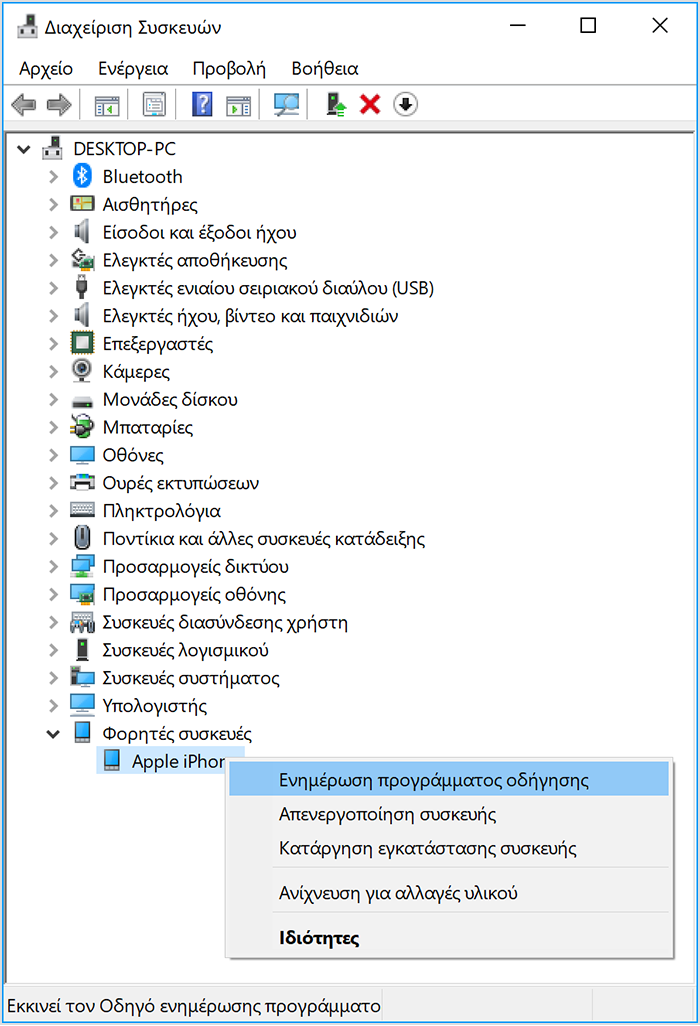
Επιλέξτε «Αυτόματη αναζήτηση για ενημερωμένο λογισμικό προγράμματος οδήγησης».
Μετά την εγκατάσταση του λογισμικού, μεταβείτε στις Ρυθμίσεις > Ενημέρωση και ασφάλεια > Windows Update και βεβαιωθείτε ότι δεν υπάρχουν άλλες ενημερώσεις διαθέσιμες.
Ανοίξτε το iTunes.
Αν χρησιμοποιείτε οποιαδήποτε άλλη έκδοση των Windows
Αποσυνδέστε τη συσκευή από τον υπολογιστή σας.
Ξεκλειδώστε τη συσκευή iOS ή iPadOS και μεταβείτε στην οθόνη Αφετηρίας. Στη συνέχεια, συνδέστε ξανά τη συσκευή. Αν ανοίξει το iTunes, κλείστε το.
Πιέστε το πλήκτρο των Windows και το πλήκτρο R στο πληκτρολόγιό σας για να ανοίξετε την Εκτέλεση εντολής.
Στο παράθυρο «Εκτέλεση», πληκτρολογήστε:
%ProgramFiles%\Common Files\Apple\Mobile Device Support\DriversΚάντε κλικ στο «OK».
Κάντε δεξί κλικ στο αρχείο
usbaapl64.inforusbaapl.inffile and choose Install.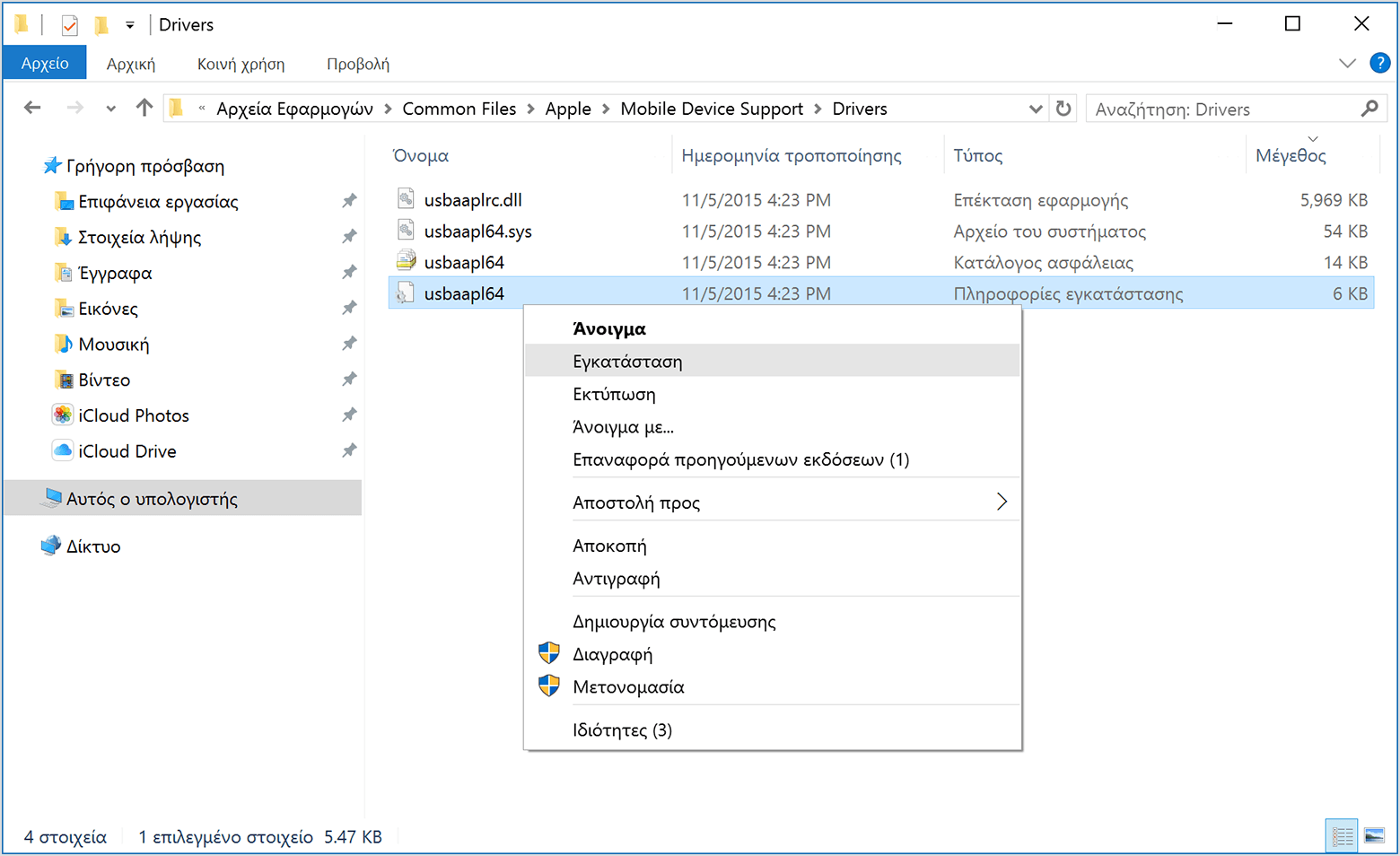
Ενδέχεται να εμφανιστούν άλλα αρχεία που ξεκινούν με τη φράση
usbaapl64ήusbaapl. Εγκαταστήστε το αρχείο που λήγει σε «.inf». Αν δεν είστε βέβαιοι για το αρχείο που πρέπει να εγκαταστήσετε, κάντε δεξί κλικ σε μια κενή περιοχή στο παράθυρο «Εξερεύνηση αρχείων», κάντε κλικ στην επιλογή «Προβολή» και, στη συνέχεια, κάντε κλικ στις «Λεπτομέρειες» για να βρείτε τον σωστό τύπο αρχείου. Πρέπει να εγκαταστήσετε το αρχείο πληροφοριών της Εγκατάστασης.Αποσυνδέστε τη συσκευή σας από τον υπολογιστή σας και, στη συνέχεια, επανεκκινήστε τον υπολογιστή σας.
Συνδέστε ξανά τη συσκευή και ανοίξτε το iTunes.
Αν η συσκευή σας εξακολουθεί να μην αναγνωρίζεται
Ελέγξτε τη Διαχείριση συσκευών για να διαπιστώσετε αν έχει εγκατασταθεί το πρόγραμμα οδήγησης Apple Mobile Device USB. Ακολουθήστε αυτά τα βήματα για να ανοίξετε τη Διαχείριση συσκευών:
Πιέστε το πλήκτρο των Windows και το πλήκτρο R στο πληκτρολόγιό σας για να ανοίξετε την Εκτέλεση εντολής.
Στο παράθυρο «Εκτέλεση», πληκτρολογήστε
devmgmt.mscκαι, κατόπιν, κάντε κλικ στο «OK». Θα πρέπει να ανοίξει η Διαχείριση συσκευών.Βρείτε και επεκτείνετε την ενότητα «Ελεγκτές ενιαίου σειριακού διαύλου (USB)».
Αναζητήστε το πρόγραμμα οδήγησης Apple Mobile Device USB.
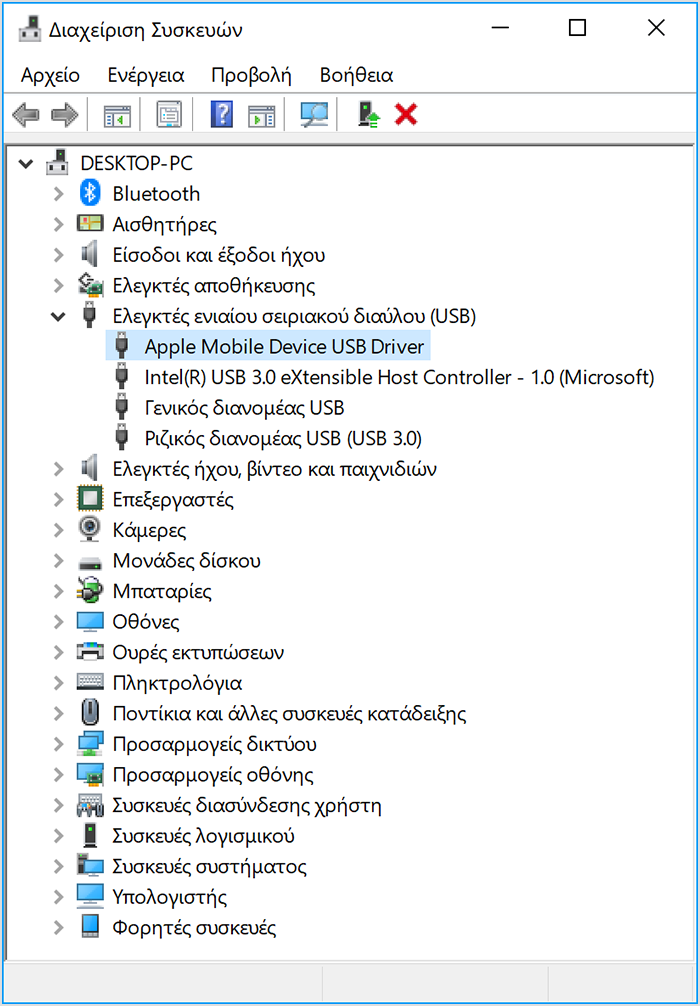
Αν δεν εμφανιστεί το πρόγραμμα οδήγησης Apple Mobile Device USB ή εμφανιστεί το μήνυμα «Άγνωστη συσκευή»
Συνδέστε τη συσκευή στον υπολογιστή σας με ένα άλλο καλώδιο USB.
Συνδέστε τη συσκευή σας σε έναν άλλο υπολογιστή. Αν αντιμετωπίσετε το ίδιο πρόβλημα και στον άλλο υπολογιστή, επικοινωνήστε με την Υποστήριξη της Apple.
Αν εμφανιστεί το πρόγραμμα οδήγησης Apple Mobile Device USB με ένα σύμβολο σφάλματος
Αν εμφανιστεί , ή δίπλα στο πρόγραμμα οδήγησης Apple Mobile Device USB, ακολουθήστε τα παρακάτω βήματα:
Ελέγξτε αν υπάρχουν προβλήματα με το λογισμικό ασφαλείας τρίτου κατασκευαστή και επιλύστε τα και, κατόπιν, επανεκκινήστε τον υπολογιστή σας.
Δοκιμάστε να εγκαταστήσετε ξανά το αρχείο
usbaapl64.infήusbaapl.inf.
Αν το πρόβλημα παραμένει, επικοινωνήστε με την Υποστήριξη Apple.
